1、第一步:首先我们需要用PS打开一张你需要添加横幅的图片,再用左侧的矩形工具画出一个红色的长方形。
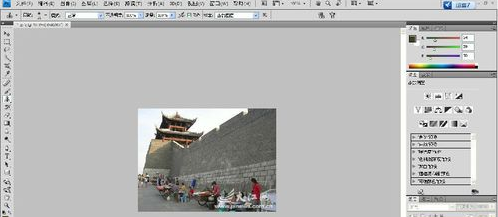
2、第二步:我们画出红色长方形,也就是横幅的底,大家我们可以自己随意控制到自己觉得满意就行。

3、第三步:我们再打一行需要在横幅上添加的字,最后我们再调整一下大小将红色横幅和文字层合并再一起。

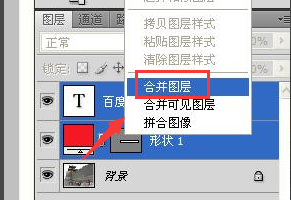
4、第四步:最后我们选取合并后的新图层,然后点击编辑>变换路径>斜切,调整位置,点击编辑>变换路径>变行,把条幅弄的下垂点,这样看起来更加真。

时间:2024-10-14 07:28:41
1、第一步:首先我们需要用PS打开一张你需要添加横幅的图片,再用左侧的矩形工具画出一个红色的长方形。
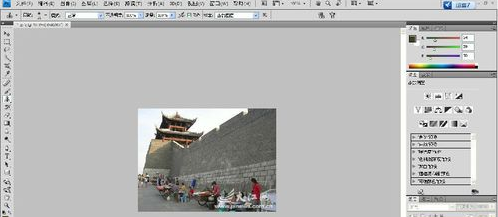
2、第二步:我们画出红色长方形,也就是横幅的底,大家我们可以自己随意控制到自己觉得满意就行。

3、第三步:我们再打一行需要在横幅上添加的字,最后我们再调整一下大小将红色横幅和文字层合并再一起。

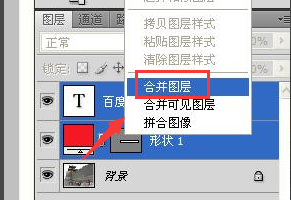
4、第四步:最后我们选取合并后的新图层,然后点击编辑>变换路径>斜切,调整位置,点击编辑>变换路径>变行,把条幅弄的下垂点,这样看起来更加真。

